Generalidades
Este artículo explica cómo editar o eliminar un registro DNS personalizado que hayas agregado previamente en el panel.
Si en cambio estás intentando eliminar registros de DNS de DreamHost que no sean personalizados, revisa el artículo Configurar tu dominio como 'Solo DNS'.
Editar un registro DNS personalizado
Para editar un registro personalizado existente:
- Navega a la página Administrar Sitios Web.
-
Abre la página Configuraciones DNS:
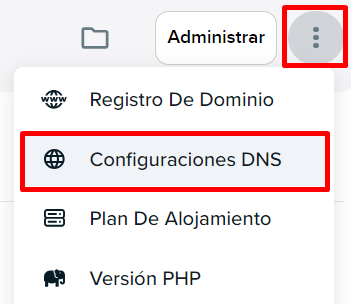
- Si estás en la Vista de Malla, da clic en el botón de los '3 puntos verticales' debajo de tu dominio. Del menú que aparece da clic en el enlace Configuraciones DNS.
- Si estás en la Vista de Lista, da clic en el botón de los '3 puntos verticales' a la derecha de tu dominio. Del menú que aparece da clic en el enlace Configuraciones DNS.
Los registros DNS del dominio aparecen.
- Da clic en el icono de lapiz
 a la derecha del registro, debajo de la sección Registros Personalizados. Se abre el registro para que lo edites.
a la derecha del registro, debajo de la sección Registros Personalizados. Se abre el registro para que lo edites. - Da clic en Guardar.
Eliminar un registro DNS personalizado
- Navega a la página Administrar Sitios Web.
-
Abre la página Configuraciones DNS:
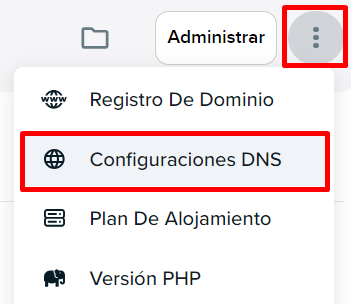
- Si estás en la Vista de Malla, da clic en el botón de los '3 puntos verticales' debajo de tu dominio. Del menú que aparece da clic en el enlace Configuraciones DNS.
- Si estás en la Vista de Lista, da clic en el botón de los '3 puntos verticales' a la derecha de tu dominio. Del menú que aparece da clic en el enlace Configuraciones DNS.
Los registros DNS del dominio aparecen.
- Da clic en el icono
 de lápiz a la derecha del registro, debajo de la sección Registros Personalizados. Esto abre el registro para que lo edites.
de lápiz a la derecha del registro, debajo de la sección Registros Personalizados. Esto abre el registro para que lo edites. -
Da clic en el botón Eliminar Registro debajo del campo del registro.
Aparece un mensaje pidiéndote que confirmes la eliminación de este registro.
- Da clic en el botón Eliminar. Un mensaje de confirmación aparece que confirma su eliminación.